1、跳转
ALT+数字 跳转各个小界面 例如 alt + 4 即跳转到 run 界面 再按esc键则返回代码编辑窗口
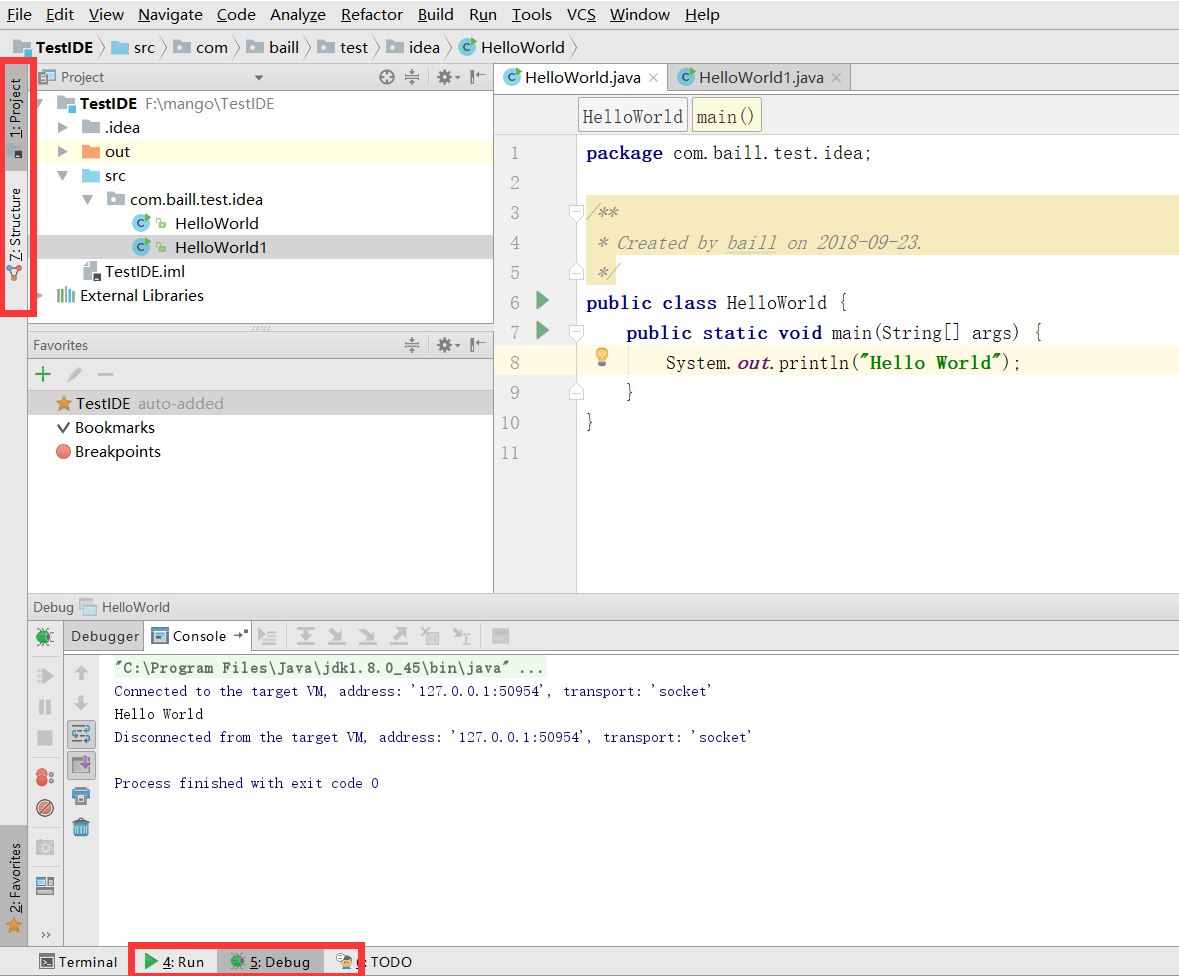
多个窗口之间的跳转,当你打开多个项目分别在不同的窗口中时
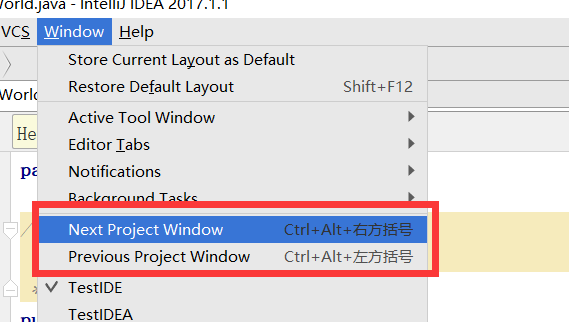
3、最近文件,列出你最近打开的文件
ctrl+e
4、查找action

5、最近改变的文件
ctrl+shift+e
6、最后一次编辑的文件
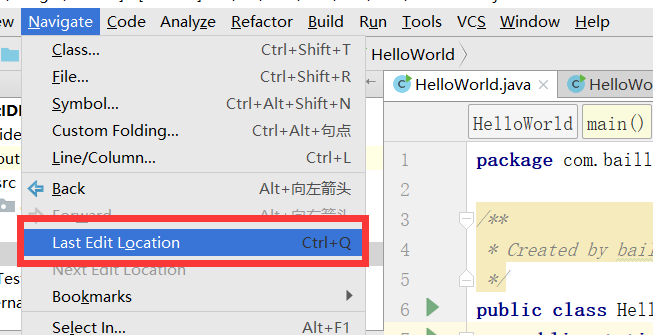

7、搜索
按类名搜索

弹出的搜索框中输入类名
按照文件名搜索

按符号搜索,可根据字段名 方法名搜索

按字符串搜索
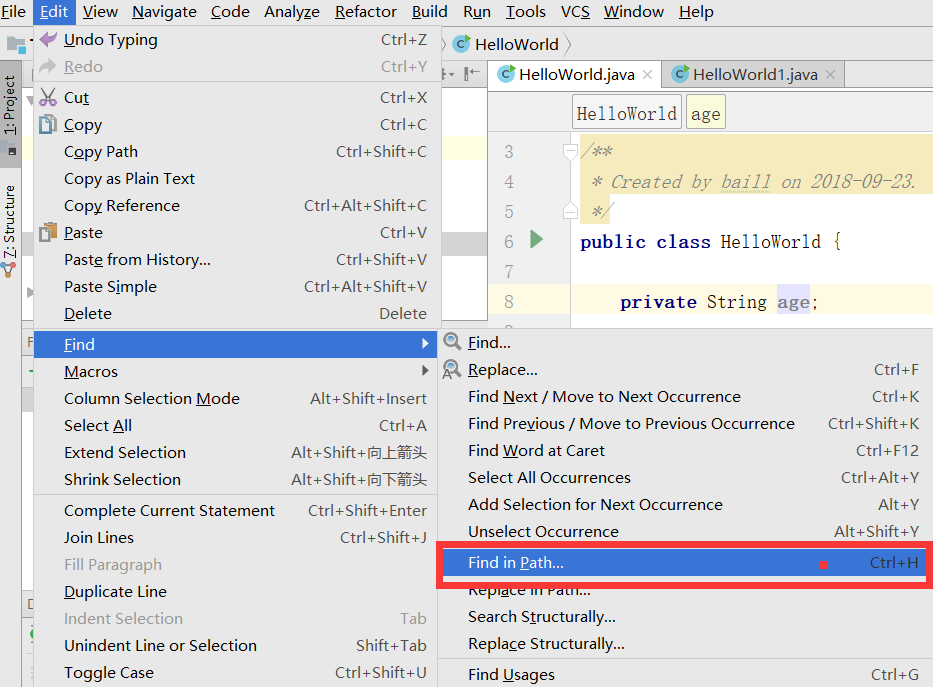

8、代码助手
选中一个单词
ctrl+shift+右箭头
大小写转换

批处理操作,对当前行的操作会映射到所选中的所有行,对于一些重复操作效率很高
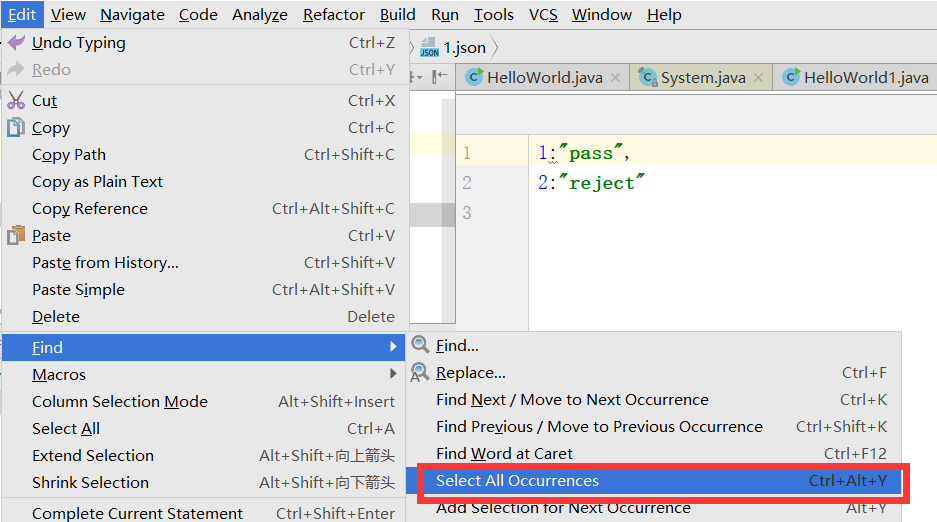
首选先选中第一行的冒号,再按快捷键 ctrl+alt+y,会出现下图效果
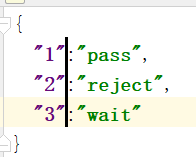
格式化代码
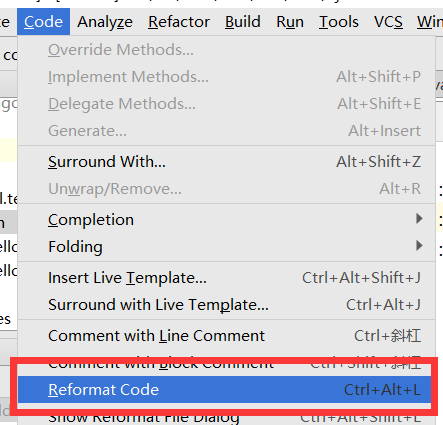
live templates
活动模板,当你打出psf时,idea会自动有代码提示,可以敲出代码 public static final ,这个就是一个活动模板。
将一些我们平常经常使用的一些代码做成活动模板可大大提高开发效率。
在find action(见 4 查找action)中搜索live templates 进入设置界面

上图中的应用范围是定义的模板在那些类型的代码中使用,如果是java代码就选中弹出框中的java。
这行代码中我们只需要敲出变量名称和变量值即可,中间的空格和等号也是模板的一部分,
所以定义了两个变量,var1和var2是变量名称,当敲出模板代码后光标会自动定位到变量var1编写处,敲出变量名后再按回车会自动跳到var2处敲变量值即可。
注意:上面的例子是我修改的idea中已经有的模板。
postfix
当你要打印某个字段时,可以敲 user.sout idea会自动敲出 System.out.println(user); 这就是postfix,有点类似于.后面的代码提示。
在find action(见 4 查找action)中搜索postfix 进入postfix页面,里面列出了idea支持的postfix。
常见的还有 nn,当你要判断某个值是否为空时,可以敲 user.nn idea会自动敲出
if (user != null) {
}
for循环
比如说你要循环变量count,可以敲count.fori,会自动打出
for (int i = 0; i < count; i++) {
}
ALT+ENTER
只能代码提示,可以导包、接口实现,智能提示优化你的代码等等,很强大。
未完待续。。。。。。